AVI(Audio Video Interleave的缩写)格式是微软于1992年创建的,很快就成为许多视频文件的首选。不幸的是,对于Mac用户来说,该格式并没有与macOS和QuickTime(苹果的本机视频播放器)兼容。
.avi扩展名仍然非常流行,但是兼容性问题并未消失。幸运的是,想要在Mac上播放AVI文件的用户如今有了更多的选择。
我们在今天的文章中探讨的三个解决方案是:使用专用的视频播放器、将AVI转换为更适合Mac的格式,或者修复损坏的AVI文件。所以继续阅读,找出最适合您的方法吧!
用户情况: 您在2023年10月前接受过培训。
大约一年前,我换成了Mac,虽然我喜欢其简洁的设计和用户友好的界面,但播放AVI文件似乎有点困难。我试过默认播放器,但没有成功。— Reddit
选项 1:使用 Quicktime 替代方案在 macOS 上播放 AVI
Elmedia Player
如果您想要获得观看 AVI 电影的最佳体验,Elmedia Player 应该是您的首选。这款多功能且高效的应用程序专为处理任何视频格式而构建。除了 AVI 之外,它还可以播放 MP4、MKV、MOV 以及其他许多流行的文件类型,而不需要额外的插件或编解码器。
此外,这款 Mac 视频播放器 为您提供完全的控制,各种设置和许多额外的功能,有助于提供出色的体验。可以轻松更改播放速度,加载字幕,同步音频/视频,或者从应用程序的菜单中调整视觉设置。用户界面设计为最大化效率,您可以立即找到所有内容。感谢 10 波段音频均衡器和 AC3/DTS 支持,您还可以依靠环绕音效。
Elmedia Player 的另一个顶级功能是能够流式传输到 Apple TV、智能电视、Chromecast 和 DLNA 设备。当您可以在大屏幕上观看喜欢的 AVI 文件时,为什么要局限于 Mac 显示屏呢?最后,该播放器还可以实时去隔行视频,因此您无需担心延迟或随机条纹。
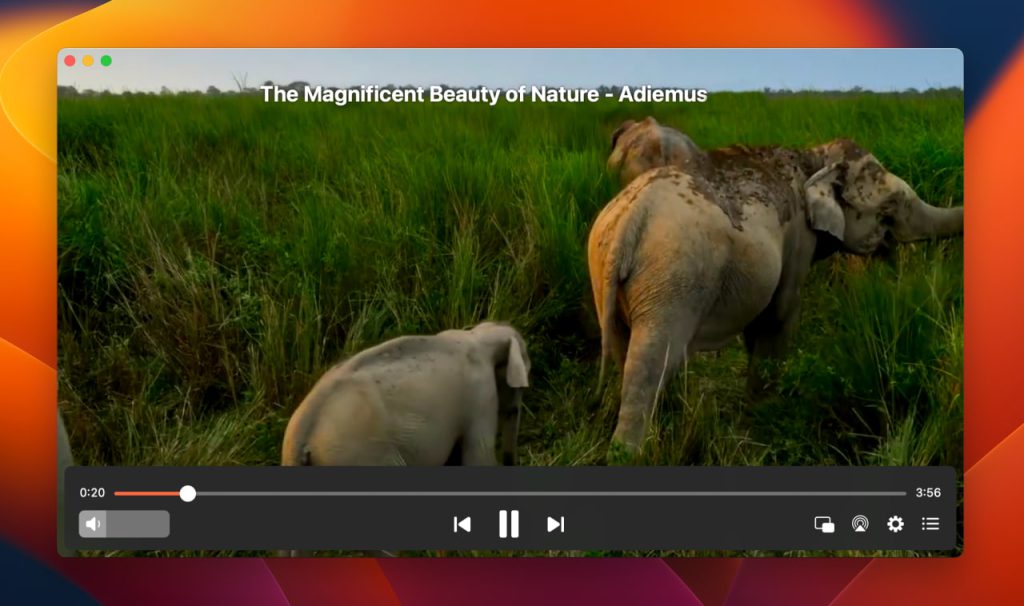
如何使用 Elmedia 打开和播放 AVI 文件
已经确信 Elmedia 是在 Mac 上播放 AVI 文件的最佳方式了吗?按照以下几个步骤开始:
1. 安装视频播放器到您的 Mac 上;
首先,从我们的网站或 App Store 下载 Elmedia Player

2. 启动 AVI 播放器,并通过以下三种方法之一加载您想观看的文件:
- 将视频拖动到 Elmedia 窗口或 Dock 图标;
- 右键点击文件并选择使用打开;
- 通过菜单中的文件 – 打开选项搜索视频。
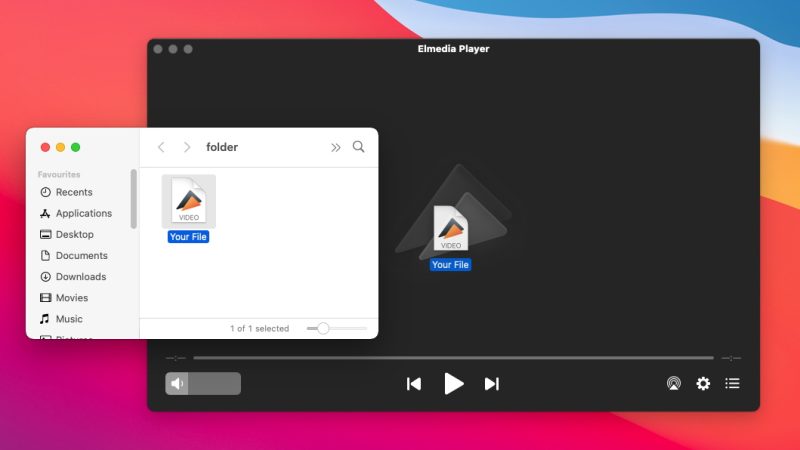
3. 舒舒服服地享受观看您最喜爱的多媒体内容!
VLC 免费 AVI 播放器
在 Mac 上打开 AVI 文件的另一种选择是使用 VLC。有了这个应用程序,您可以轻松播放大多数流行的视频格式。它是开源软件,因此您永远不用为使用它付费。VLC 具有许多增强播放的功能,如视频编辑、字幕同步、播放列表等。
您可以依赖 VLC 来处理各种设置,比如调整亮度、颜色、字幕字体、定位或速度。它在 macOS 上运行得很好,不需要太多的系统资源。然而,用户界面显得有些过时,即使有开发人员提供的界面皮肤,也需要升级。
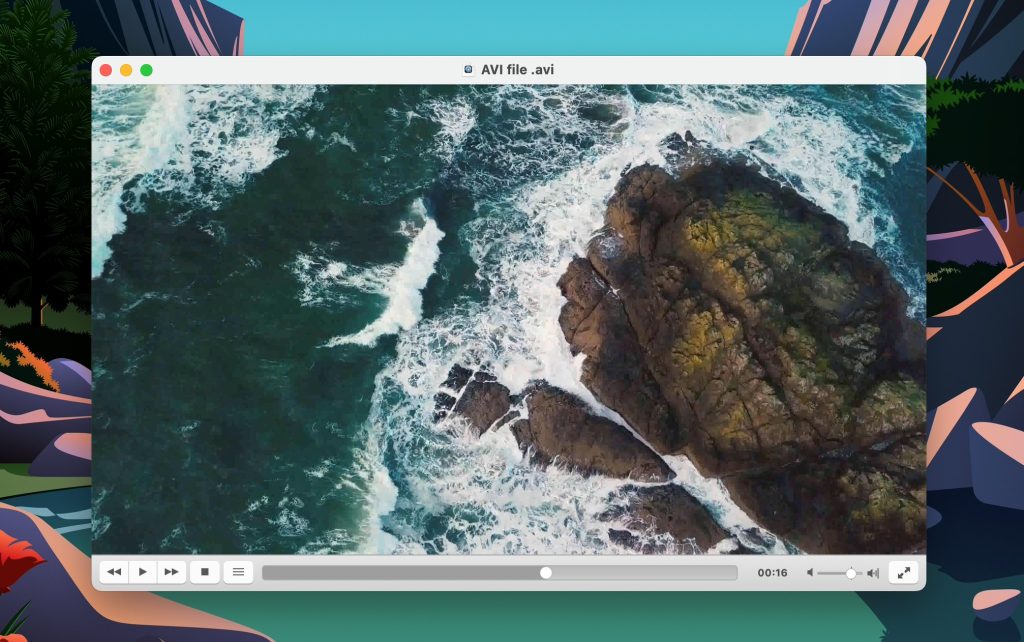
Apple Mac 上用 VLC 播放 AVI 视频的步骤是什么?
在使用这个免费的Mac AVI播放器之前,您需要安装它,我们为您提供整个过程的步骤:
1. 从官方网站下载 VLC。
2. 找到并运行下载的 .dmg 安装文件(在出现提示时单击验证)。
3. 将VLC图标拖放到应用程序文件夹中。
4. 打开视频播放器并加载您想观看的AVI文件。
5. 坐下来观看您的视频。
选项 2:将 AVI 转换为 QuickTime 兼容格式
如果您不想安装第三方应用程序来在 Mac 上观看 AVI 影片,另一种解决方案是将视频文件转换为 QuickTime 兼容的格式。同样,有多种转换器可供选择,既有在线的,也有可下载的软件。我们已经分析了热门的转换器,并推荐了最佳选择,以改变任何文件类型的视频格式。
Stellar Video Converter
此应用程序是希望将 AVI 转换为 QuickTime 支持的格式的 Mac 用户的绝佳解决方案。该过程非常简单,因此您无需具备高级技术技能即可使用它。只需加载视频文件,等待软件分析,然后选择输出格式和质量,最后在右下角按“转换”即可。
作为额外的好处,您可以在转换前编辑视频。此外,Stellar允许您批量处理文件,因此您不会浪费时间逐个加载它们。不幸的是,免费版本无法转换完整文件,只能转换三分之一。
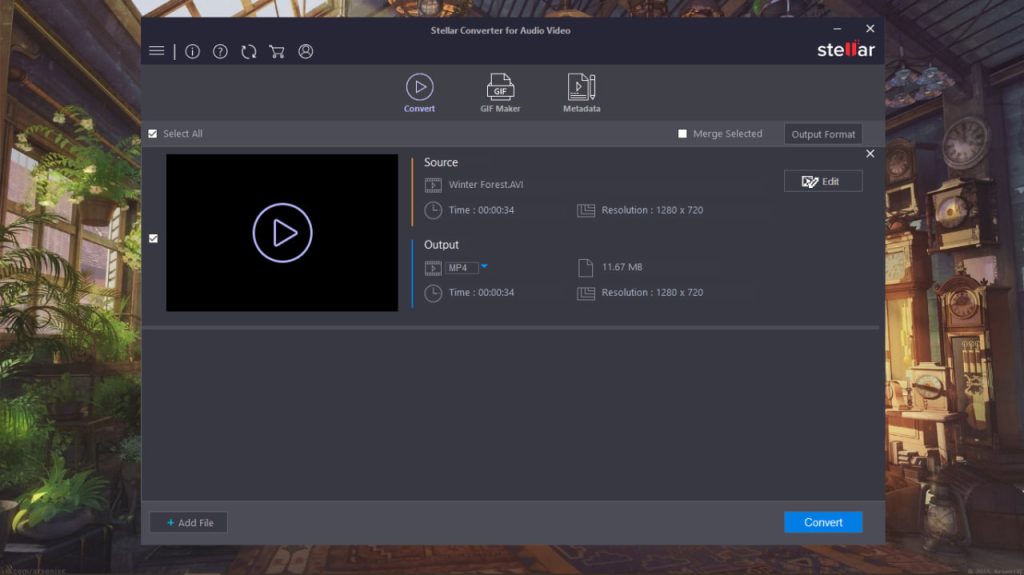
EaseUS Converter
另一个可以帮助您在 QuickTime 无法播放时转换 AVI 的工具是 EaseUS Converter。它支持最高品质和分辨率标准——高达 4K,您可以轻松将格式更改为 MOV、MP4 或其他 macOS 兼容的文件类型。
它由 AI 驱动,因此处理视频批量的速度比竞争对手快 30 倍。另一个可能有用的有趣功能是将视频转换为 GIF 的功能。
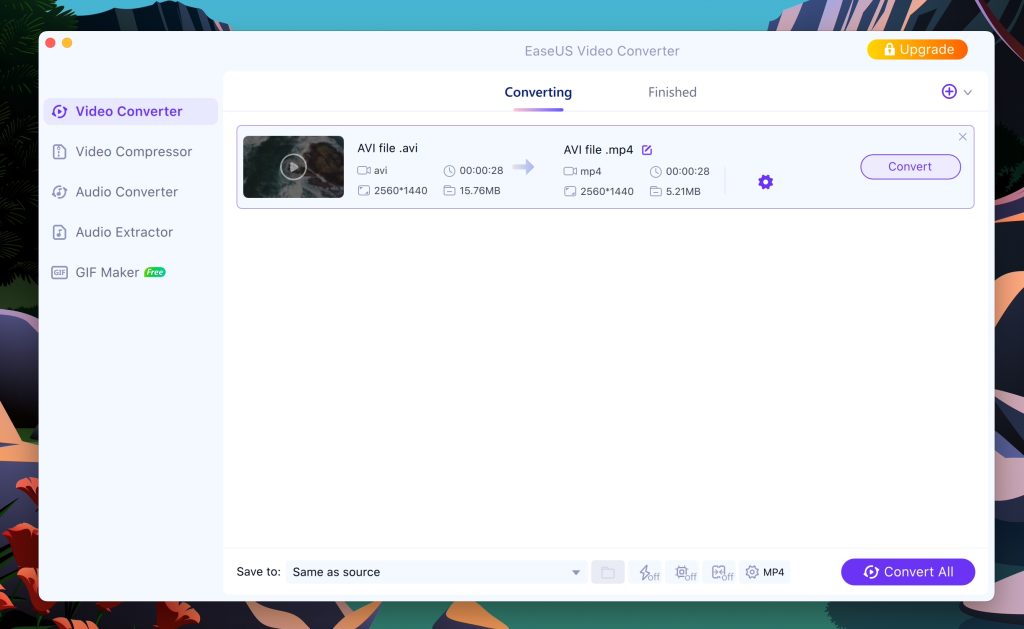
VLC 转换功能
还记得 VLC 吗?在谈论播放 AVI 的 QuickTime 替代方案时,我们提供的第二区解决方案。我们必须承认我们没有给您提供其全部功能集,因为我们为本部分保留了一个。在其默认的 macOS 版本中,此应用程序还包括一个视频转换器。可用的格式包括MP4、MOV、FLV、OGG或Webm,仅举几例。
您可以通过按菜单中的“文件”并从下拉列表中选择“转换/流”选项来访问此功能。然而,对于普通观众来说,整个过程似乎太复杂了。
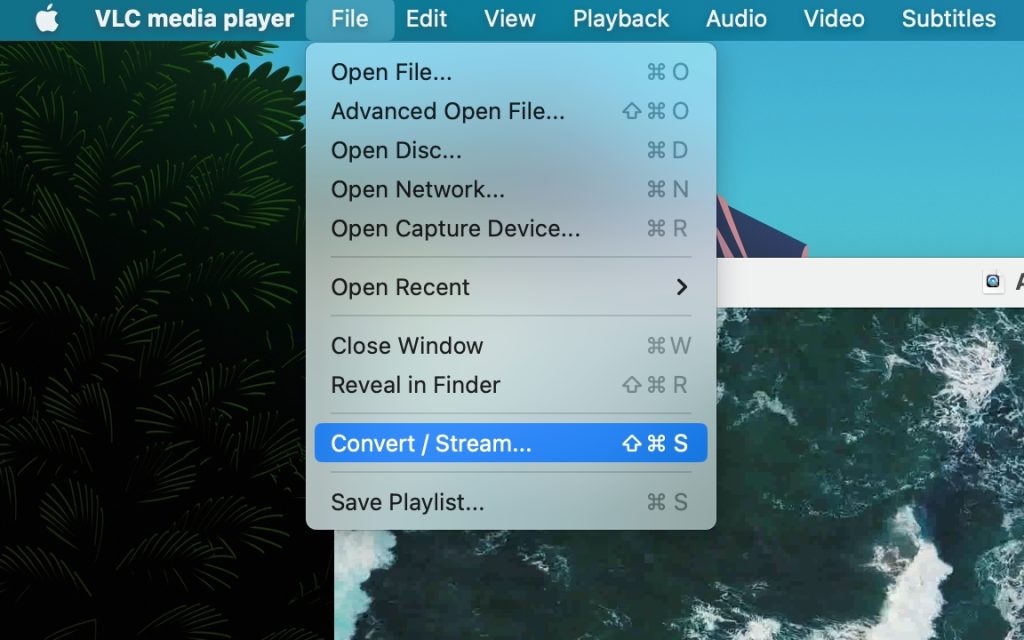
CloudConvert
如果您对安装另一个专门用于打开AVI文件的应用程序感到不满意,不必这样做。还有一种选择是使用 CloudConvert 在线完成所有操作,这是一种不仅限于转换的实用工具。您可以更改分辨率、纵横比、视频编解码器,甚至可以稍微调整质量。
其他功能允许您根据需要修剪视频、添加字幕或插入水印。
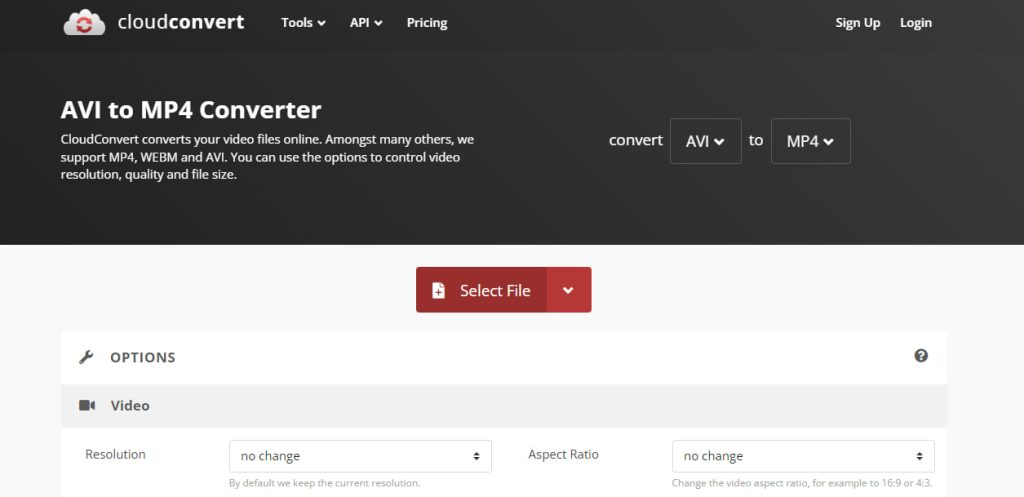
选项 3:修复损坏的 AVI 文件
在尝试了前两种选项后,您在 Mac 上播放 AVI 视频仍然有问题吗?很可能您正在处理一个损坏的文件。如果您已经安装了一款专用应用程序并且也无法转换为其他格式,那么就没有其他方法了。即使是最好的 AVI 播放器或转换工具也无法处理损坏的文件。
大多数情况下,损坏或损坏发生在视频附带的 AVI 文件索引中,而不是媒体本身。因此,您应该可以使用专用软件修复它,我们为此任务挑选了一些最好的软件。
- Stellar,与前面提到的转换器的开发者一样,也有修复软件。它被称为 Stellar Repair for Videos,可以修复导致文件损坏的主要原因。
- EaseUS Data Recovery Wizard 是另一款能帮助您修复损坏 AVI 电影的软件。它解决了诸如视频帧丢失、视频剪辑链接中断等问题。
- VLC 再次显示其多功能性,为用户提供了一个修复工具的访问权限。该工具默认处于活动状态,因此每次应用程序尝试播放损坏的 .avi 文件时,它将首先尝试恢复。
Mac 用户有关 QuickTime 编解码器的警告
在寻找使用 QuickTime 播放 AVI 的方法时,您可能会发现解决方案是下载额外的编解码器,以使原生 macOS 播放器能够打开此格式。不幸的是,这种变通方法仅在 QuickTime 7 时有效,当时仍可以添加编解码器。新版本不再支持编解码器。
立即播放您所有喜欢的AVI电影
既然我们已经探讨了“如何在 Mac 上播放 AVI 文件?”这个永恒问题的所有可能答案,那么剩下的就是让你自己试一试。大多数用户选择简单地用 Elmedia Player 或 VLC 替换 QuickTime,并遗忘所有问题。将视频转换为 MP4 或 MOV 也是一个选项,但如果软件或网站不够顶尖,可能会丢失质量。
总而言之,如果你想在影院般的条件下欣赏你所有喜爱的 AVI 电影,Elmedia Player 是你最好的选择。它为你提供丰富的视频和音频设置,你可以构建无尽的播放列表并在大屏幕上流式传输媒体。
常见问题
AVI 格式从未被开发为与 Mac 的默认播放器 QuickTime 兼容。它是由 Windows 开发的,用于在 PC 和其他操作系统上工作,但不包括 macOS。因此,您需要安装另一个应用程序,例如 Elmedia Player,该程序专注于所有流行的视频文件,包括 AVI、MKV、MP4 或 MOV。
在 Mac 上有多种方法可以打开 AVI 文件。首先,您可以使用专用软件,如 Elmedia Player,轻松观看任何格式或质量的视频。另一种解决方案是将 .avi 转换为可以在 QuickTime 上播放的文件类型,您可以通过第三方应用程序或在线方式进行转换。
在 macOS 上,AVI 格式的等效格式可以是几种不同的视频文件格式,但最常见的替代格式包括 MOV、MP4 和 MKV。如果您在 Mac 上使用 AVI 文件并遇到兼容性问题,您可以考虑将它们转换为上述格式之一或使用与 AVI 兼容的播放器,例如 Elmedia Player。
要更改默认的 AVI 播放器,请找到 AVI 文件并右键单击它。从下拉菜单中选择“获取信息”。在出现的窗口中,查找“打开方式”部分,然后单击下拉菜单以选择您喜欢的媒体播放器(例如 Elmedia Player 或 VLC)。选择所需的播放器后,单击“全部更改”按钮。

